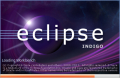
Per i programmatori esperti e per gli aspiranti programmatori, Eclipse è la piattaforma ideale sulla quale lavorare ed esercitarsi.
Eclipse è "il programma dei programmi" infatti, grazie a questo potente ambiente di sviluppo, è possibile creare applicazioni di tutti i tipi con diversi linguaggi di programmazione come Java e C++.
L'interfaccia grafica user-friendly e le sue facili impostazioni, rendono Eclipse lo strumento ideale per ogni categoria: anche chi ha zero esperienza in materia può affacciarsi al mondo della programmazione facendo affidamento su qualche semplice guida affiancata ad Eclipse.
Come installare Eclipse: Passo 1
Installare Eclipse è un operazione molto semplice, è sufficiente collegarsi al sito web: www.eclipse.org, cliccare sulla sezione Downloads, selezionare il menù a tendina ed infine cliccare sulla versione del vostro sistema operativo. Eclipse è Disponibile per Windows, Linux e Mac OS X.
Una volta selezionato il vostro sistema operativo, scegliete la versione di Eclipse Standard (per programmare in Java) o la versione Eclipse IDE for C/C++ Developers (per programmare in C e C++), selezionando 32 Bit o 64 Bit in base all'architettura del vostro sistema.
Vi si aprirà un'altra pagina, cliccate sulla freccia verde ed attendete il tempo necessario al download.
Come installare Eclipse: Passo 2
Estraete il file appena scaricato, aprite la cartella e cliccate sul file eclipse.
Si aprirà una schermata, scegliete la cartella dove saranno salvati i vostri progetti, potete anche lasciare quella predefinita se non volete modificarla
Una volta premuto ok, sarete dentro Eclipse, create il vostro progetto e cominciate, buona programmazione!
Come installare Eclipse: Java Runtime Environmente
Se sul vostro computer non avete installato Java, Eclipse vi darà il seguente errore:
"A Java Runtime Environment (JRE) or Java Development Kit (JDK) must be available in order to run Eclipse. No Java virtual machine was found after searching the following locations:".
In questo caso sarà sufficiente collegarsi al sito Java: www.java.com, cliccare sul pulsante "Download gratuito di Java" e successivamente cliccare sull'altro pulsante "Accettate e avviate il download gratuito".
Seguite tutte le procedure d'installazione, riavviate il computer ed avviate Eclipse.
Se volete avviare un progetto, se state cercando qualcuno che vi insegni a programmare da zero o se avete bisogno di un programmatore esperto per qualsiasi tipo di servizio, potete inserire la vostra richiesta direttamente QUI, compilando il form. In breve tempo verrete ricontattati dai programmatori delle vostra zona che vi forniranno dei preventivi gratuiti e senza impegno.